(一)ssh服务
1.搭建ssh服务
1.openssh
2.ssh-server
3.ssh-client
注意事项:
关闭防⽕墙与SELinux(不关SElinux导致sshd的端⼝ ⽆法修改)
2.配置yum源
JumpServer配置外⽹YUM源 => 阿⾥云
首先去浏览器搜索阿里云镜像站,找到与我们系统匹配的源进行复制

然后回到我们虚拟机,用wget进行下载(没有wget的先下载wget)
wget下载:yum -y install wget 下载完成之后先用yum clean all 清除一下,再用yum makecache生成缓存
下载完成之后先用yum clean all 清除一下,再用yum makecache生成缓存 3.查看并修改ssh服务端的配置⽂件
3.查看并修改ssh服务端的配置⽂件
 将 "yes" 改为 "no"
将 "yes" 改为 "no"
4.sshd服务管理
(二)SSH服务任务解决⽅案
1、创建⽤户并授权
JumpServer跳板机创建⽤户并授权
首先创建用户zhangsan and lisi 然后为他们创建密码,密码还是自己
然后为他们创建密码,密码还是自己
然后创建一个目录code,但是用户zhangsan and lisi 没有权限,没法进行修改操作
解决办法:创建一个用户组code,将我们的两个用户添加进去,并修改我们目录的附加组

此时我们的用户zhangsan and lisi 就可以对我们的code文件进行“写”操作了
2.更改SSH默认端⼝
 3.重启ssh服务
3.重启ssh服务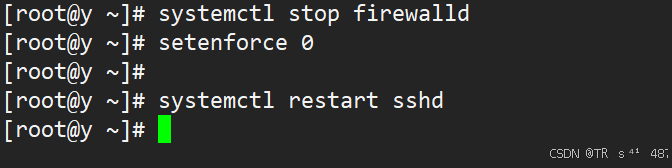
4.在RealServer创建⼀个code账号
 5.测试:在JumpServer远程连接RealServe
5.测试:在JumpServer远程连接RealServe
6.SSH客户端不验证指纹
第一次远程登录时,会出现以下界面: 如果我们不想验证指纹,可以通过更改SSH客户端的配置⽂件
如果我们不想验证指纹,可以通过更改SSH客户端的配置⽂件 改为“‘no’”
改为“‘no’”
7.⽤专业⼯具pwgen⽣成⽤户密码
在实际⽣产环境中,其⽤户密码⼀定不要⼿⼯设置,建议使⽤专业的密码⽣成⼯具如pwgen。
① 安装随机密码⽣成⼯具pwgen
② 使⽤pwgen⼯具⽣成随机密码
③ 给账号code设置密码
首先下载pwgen 然后,第⼀步:创建code开发者账号
然后,第⼀步:创建code开发者账号

第⼆步:配置EPEL源,安装pwgen⼯具
这里着的是epel,昨天已经安装过了,有了epel就可以安装上面的pwgen
第三步:使⽤pwgen⽣成随机密码 扩展:pwgen密码⽣成器的使⽤
扩展:pwgen密码⽣成器的使⽤

(三)SSH服务补充
1、scp命令
主要功能:⽤于Linux系统与Linux系统之间进⾏⽂件的传输(上传、下载)
上传:
下载:
scp 指定端⼝ - P ⼤写
ssh 指定端⼝ -p ⼩写
使⽤的默认的22端⼝,不需要指定
scp上传也要注意⽤户的权限问题,没有权限的⽬录⽆法上传
2、踢出⽤户
(四)SSH免密登录解决⽅案
1、为什么需要免密登录
2、SSH认证原理(基于⽤户名密码+基于密钥对)
① 回顾基于⽤户名密码的认证⽅式
② 基于密钥对(公钥与私钥)的认证⽅式 => 免密登录
3.SSH免密登录的具体实现
第⼀步:在A主机针对某个账号(tom或jerry)⽣成公钥与私钥
第⼆步:使⽤某些⽅法把公钥发送到B主机中,然后追加到authorized_keys⽂件中
第三步:测试是否实现免密登录
☆ ⽅法⼀:⽐较常⽤(tom)
① 在A主机针对某个账号⽣成公钥与私钥
② 使⽤ssh-copy-id把公钥⽂件中的内容传输到服务器端的~/.ssh/authorized_keys⽂件中
③ 在JumpServer客户端测试免密登录是否成功

案例:
y(服务机)上创建用户code1 密码123456
x(客户机)上创建用户code 密码1
然后做免密登录:
code1用户:

